Crie rapidamente um gráfico de Real vs. Meta no Excel
Kutools para Excel
Turbinando o Excel com mais de 300
Recursos Poderosos
Em muitas apresentações, pode ser necessário comparar os valores reais e os valores-alvo em gráficos. Aqui, vou apresentar o recurso Gráfico de Real vs. Meta do Kutools para Excel para criar rapidamente um gráfico de real versus meta no Excel com apenas alguns cliques.
Criar um gráfico de Real vs. Meta no Excel
Criar um gráfico de Real vs. Meta no Excel
Você pode aplicar o Gráfico de Real vs. Meta do Kutools para Excel para criar rapidamente um gráfico de real versus meta com apenas alguns cliques no Excel. Por favor, siga os passos abaixo:
1. Prepare a fonte de dados com base na qual você criará o gráfico de real versus meta.

2. Clique Kutools > Gráficos > Progresso > Gráfico de Real vs. Meta para ativar este recurso.
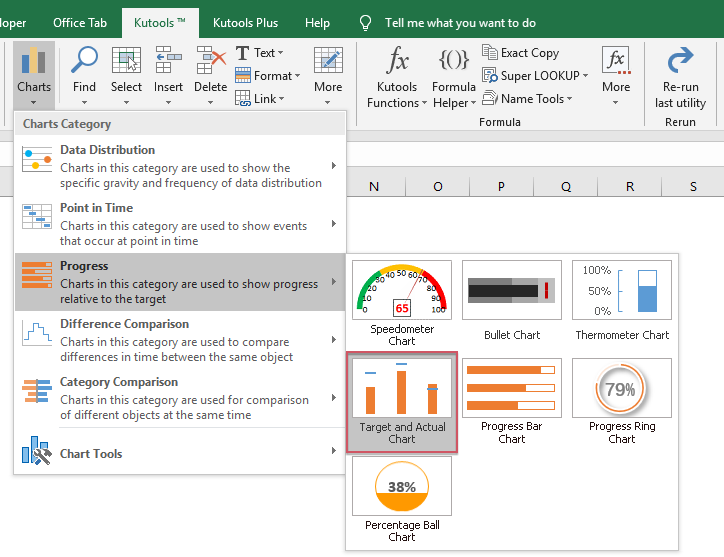
3. Na Gráfico de Real vs. Meta caixa de diálogo, por favor, configure as configurações do gráfico conforme segue:
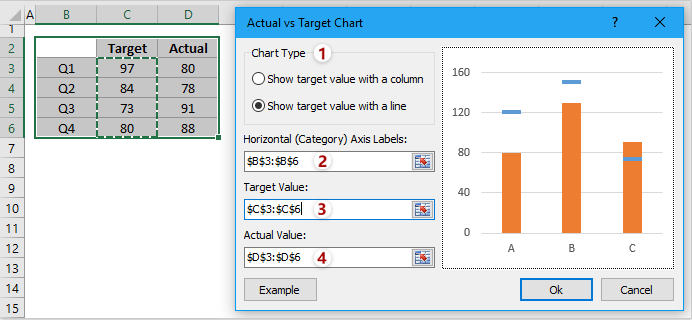
(1) Na seção Tipo de Gráfico selecione um tipo de gráfico conforme necessário;
(2) No campo Rótulos do Eixo Horizontal (Categoria) especifique a coluna dos valores do eixo horizontal;
(3) No campo Valor Alvo especifique a coluna dos valores-alvo;
(4) No campo Valor Atual especifique a coluna dos valores reais.
4. Clique no botão Ok. E o gráfico de Real vs. Meta será criado imediatamente.
Se você especificar o tipo de gráfico como Valores alvo exibidos como barras, o gráfico de real versus meta será exibido da seguinte forma:
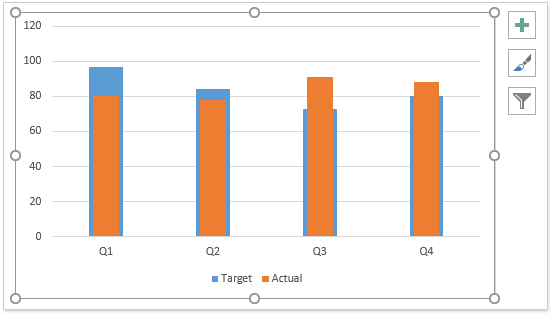
Se você especificar o tipo de gráfico como Valores alvo exibidos como linhas, o gráfico de real versus meta será exibido assim:
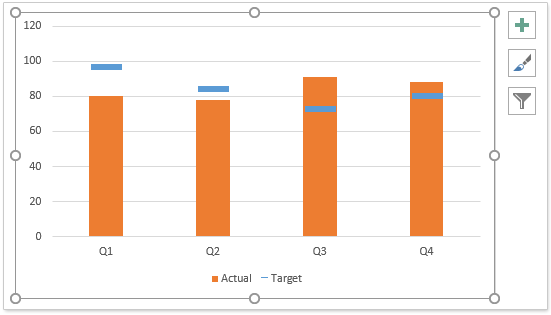
Observação:
Depois de abrir a caixa de diálogo Gráfico de Real vs. Meta, você pode clicar no botão Exemplo para abrir a planilha de exemplo. No entanto, essa operação fechará a caixa de diálogo atual.
Demonstração: Criar um gráfico de Real vs. Meta no Excel
Ferramentas de Produtividade Recomendadas
Office Tab: Use abas práticas no Microsoft Office, assim como no Chrome, Firefox e no novo navegador Edge. Alterne facilmente entre documentos com abas — sem mais janelas desorganizadas. Saiba mais...
Kutools para Outlook: Kutools para Outlook oferece mais de 100 recursos poderosos para o Microsoft Outlook 2010–2024 (e versões posteriores), além do Microsoft 365, ajudando você a simplificar a gestão de e-mails e aumentar a produtividade. Saiba mais...
Kutools para Excel
Kutools para Excel oferece mais de 300 recursos avançados para agilizar seu trabalho no Excel 2010 – 2024 e Microsoft 365. O recurso acima é apenas um dos muitos instrumentos que economizam tempo incluídos.

